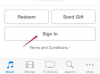קיימים מספר מסלולים פוטנציאליים לשיפור תפקוד האייפון שלך אם המכשיר מתחיל לפעול באיטיות במהלך השימוש שלך. אחד מהם הוא להשתמש בפונקציית "שחזור" של iTunes. כפי שהשם שלו מרמז, שחזור האייפון שלך מאפס אותו למה שהיה כשיצא מהמפעל.
סיבות לשחזור אייפון
קיימות מספר סיבות אפשריות לשחזור האייפון. לרוב, בעיות כרוניות באייפון הן המניע. במקרים מסוימים, איטיות מתמשכת בהפעלה, טעינת יישומים או אפילו עיכובים בהקלדה במקלדת המכשיר עשויים להיות האשמים. בעיות חמורות יותר עשויות גם לגרום לך לרצות לשחזר את האייפון שלך, כגון אם יישומים קורסים לעתים קרובות או אם המכשיר מכבה את עצמו, גם כשהסוללה טעונה במלואה.
סרטון היום
התאמות אישיות
שחזור האייפון שלך מאפס אותו להגדרות היצרן שלו, מה שאומר שכל ההתאמות האישיות שהגדרת לאורך תוחלת החיים שלו נמחקות. אלה כוללים שינויים פשוטים וגנריים כמו הגדרת רינגטונים שונים להודעות ומספרים או לתמונה שהגדרת בתור שלך הרקע של האייפון, להגדרות מותאמות אישית יותר, כגון מקלדות בשפות שונות ועיצוב השעה והתאריך שלך התקן. ללא קשר למורכבות, כל שינוי שביצעת במכשיר מאז שרכשת אותו מתאפס בעת השחזור.
שחזור אייפון מנקה גם את כונן ההבזק של המכשיר שלך. לדוגמה, הוא מוחק את כל אנשי הקשר שיש לך בספר הטלפונים שלך, כמו גם יומני השיחות שלך וכל הודעות הטקסט ששלחת. זה גם מוחק את המוזיקה שאחסנת באייפוד של האייפון; תמונות וסרטונים מתוך המצלמה שלו; וכל אפליקציות שלא הגיעו כסטנדרט באייפון, כמו פייסבוק או UrbanSpoon.
כיצד לגבות ולשחזר
אם אתה צריך לשחזר את האייפון שלך, אל תלחץ על אובדן כל הנתונים שלך - iTunes יבקש ממך אוטומטית לגבות את הנתונים שלך לפני השחזור. כדי להתחיל, חבר את המכשיר שלך ל-iTunes, לחץ על שמו ולחץ על כפתור "שחזור" בלשונית "סיכום". כאשר iTunes מבקש ממך לגבות את המכשיר שלך, לחץ על "כן". לאחר שהוא מודיע לך שהגיבוי הושלם, לחץ על "כן" כאשר הוא מבקש ממך להמשיך בשחזור. נתק את המכשיר שלך לאחר השלמת השחזור, ולאחר מכן חבר אותו מחדש והפעל את iTunes. לחץ לחיצה ימנית על שם המכשיר שלך ולחץ על "שחזר מגיבוי" כדי להחליף נתונים לאייפון.